惠普elitebook 828 g3笔记本使用u装机u盘安装win7系统教程
来源:www.uzhuangji.cn 发布时间:2019-04-18 08:15
惠普elitebook 828 g3笔记本是一款性能非常不错的商务型办公笔记本电脑,这款电脑搭载了英特尔酷睿第六代i7处理器以及性能级核芯显卡,能够满足用户们日常办公使用需求,那么这款惠普elitebook 828 g3笔记本怎么使用u装机u盘安装win7系统呢?今天为大家带来惠普elitebook 828 g3笔记本使用u装机u盘安装系统的操作方法。

安装方法:
1、首先将u盘制作成u盘启动盘,接着前往相关网站下载win7系统存到u盘启动盘,重启电脑等待出现开机画面按下启动快捷键,选择u盘启动进入到u装机主菜单,选取“【02】u装机win8 pe标 准 版(新机器)”选项,按下回车键确认,如下图所示:

2、在pe装机工具中选择win7镜像放在c盘中,点击确定,如下图所示:
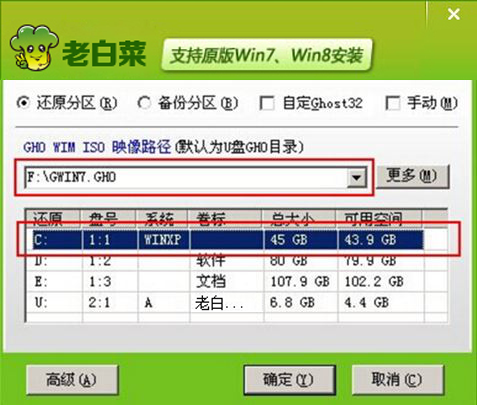
3、此时在弹出的提示窗口直接点击“确定”按钮,如下图所示:
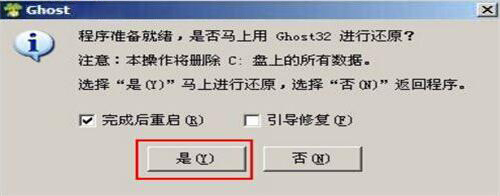
4、随后安装工具开始工作,我们需要耐心等待几分钟, 如下图所示:
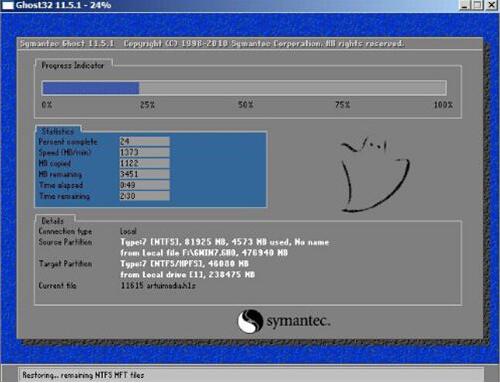
5、完成后,弹跳出的提示框会提示是否立即重启,这个时候我们直接点击立即重启就即可。

6、此时就可以拔除u盘了,重启系统开始进行安装,我们无需进行操作,等待安装完成即可。

关于惠普elitebook 828 g3笔记本使用u装机u盘安装win7系统的操作步骤就为用户们详细分享到这边了,如果用户们不知道电脑怎么使用u装机u盘安装系统,可以参考以上方法步骤进行操作哦,希望本篇教程对大家有所帮助,更多精彩教程请关注u装机官方网站。
推荐阅读
"华硕畅370 tp370ql笔记本使用u装机u盘安装win10系统教程"
- 海尔凌越DS笔记本安装win10系统的操作教程 2018-10-11
- 联想720S笔记本安装win10系统的操作教程 2018-10-11
- 戴尔游匣7559笔记本安装win7系统的操作教程 2018-08-09
- Win10系统进不去DNF提示“正在连接服务器”怎么解决 2018-03-04
Win7提示igfxsrvc.exe应用程序错误怎么办
- 怎么用老毛桃u盘装win7系统 2018-02-11
- 华硕a555l笔记本一键u盘装系统win10教程 2017-08-08
- 华硕fl5800l笔记本安装win10系统教程 2017-08-08
- 微星ge60使用u盘安装win10系统教程 2017-07-31
u装机下载
更多-
 u装机怎样一键制作u盘启动盘
u装机怎样一键制作u盘启动盘软件大小:358 MB
-
 u装机超级u盘启动制作工具UEFI版7.3下载
u装机超级u盘启动制作工具UEFI版7.3下载软件大小:490 MB
-
 u装机一键u盘装ghost XP系统详细图文教程
u装机一键u盘装ghost XP系统详细图文教程软件大小:358 MB
-
 u装机装机工具在线安装工具下载
u装机装机工具在线安装工具下载软件大小:3.03 MB










